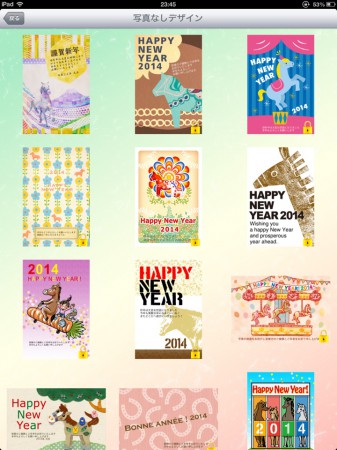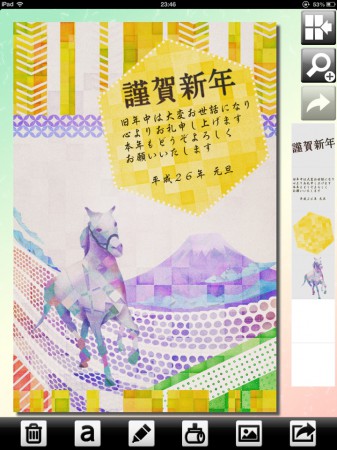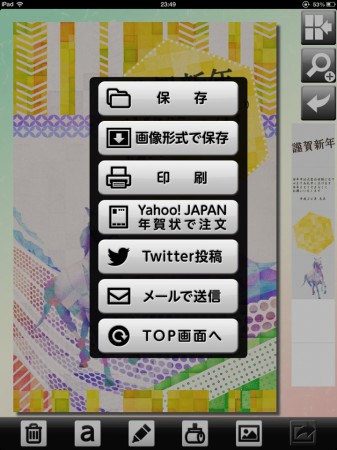スポンサーリンク
iPadで年賀状を作ろう
そろそろ、年賀状のシーズンになってきましたね。
毎年、忙しくて12月下旬に駆け込むように慌てて作ってしまいます。
今年は、iPadでサクッと作れるかもしれません。
iPadで年賀状を作れる「筆まめ年賀2014 for iPad」を使ってみたので、使い心地などをレビューしたいと思います。
パソコンソフトでも「筆まめ」シリーズは年賀状づくりで有名ですよね。
使う前からかなり期待!
次に、年賀状の作り方を選択します。
写真を組み込むスタイルか準備されたデザインで作っていくスタイルなど選ぶことができます。
続いて、デザインを選択します。
しかし、ここで少し気になる点があります。
多くのデザインがあって、選ぼうとすると有料のデザインです。とのメッセージが表示されます。
有料のデザインがあるのは問題ないのですが、問題は、無料のデザインと有料のデザインの区別が付きにくいです。
よく見ると有料デザインには、右下にロックされているアイコンがあります。
デザインが決まったら、デザインを編集することができます。
文字を書き加えたり、絵を描いたり、スタンプを貼付けたりすることができます。
デザインの編集が完了したら、保存・画像形式で保存・印刷などができます。
今回、「筆まめ年賀2014 for iPad」を使ってみたのですが、他にもiPadで年賀状を作れるアプリを色々と試してみようかと思います。